其实,电脑装系统并没有这么难,尤其是u盘pe系统相对来说比较简单一点。但是,现在还有很多朋友一直在问这个是怎么装系统的,关键是装系统耗的时间比较长,步骤好像很复杂的样子,担心自己操作出现失误。确实,如果你之前没有接触过的话,操作有些点也许就不知道了。今天的话,小编就会开始讲具体的操作,下面就来看看怎么用pe系统重装系统!

如何用pe重装系统
第一步:制作u盘pe
1、 首先,将空白u盘接入可以正常使用的电脑,下载老毛桃u盘启动盘制作工具。
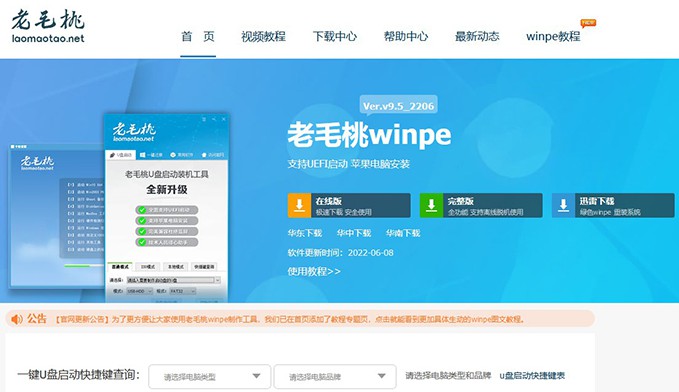
2、 然后,关闭安全杀毒软件,打开老毛桃u盘启动盘制作工具,默认设置,制作一个u盘启动盘备用即可。
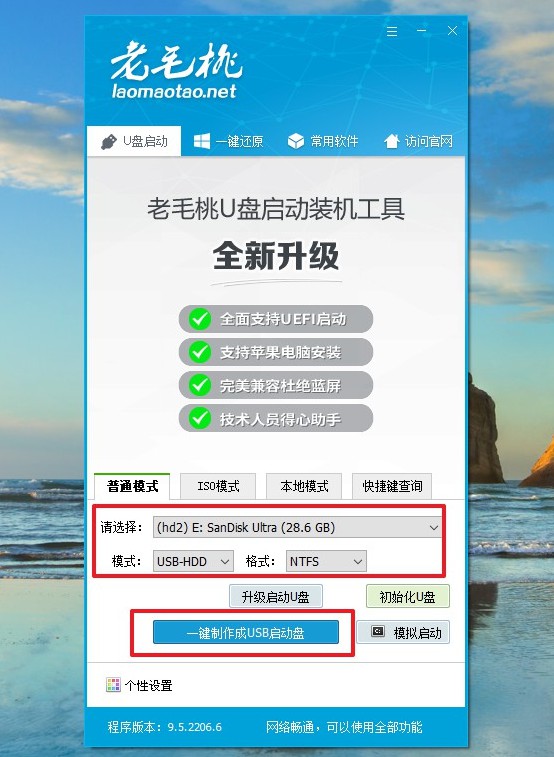
3、 注意:制作u盘启动盘涉及格式化操作,所以才建议使用空白u盘,如果是有数据的u盘,那就提前备份。
第二步:设置u盘pe启动
1、 接着,将老毛桃U盘启动盘接入电脑,进行bios设置U盘启动。
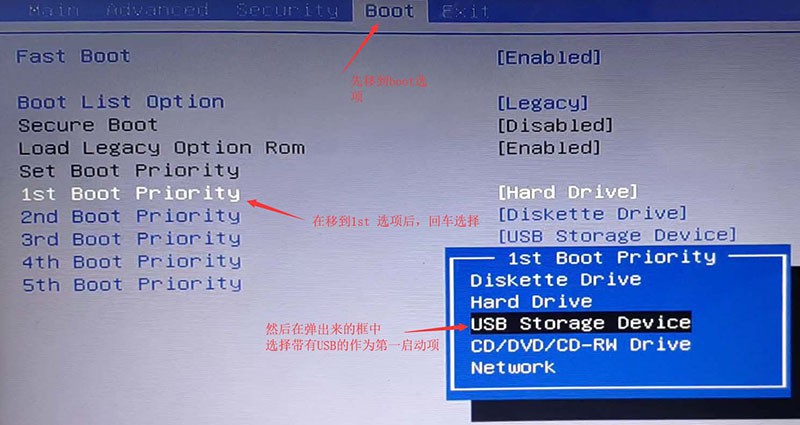
2、 进入老毛桃winpe 主菜单后,移动至【1】并回车进入winpe桌面准备重装电脑系统。
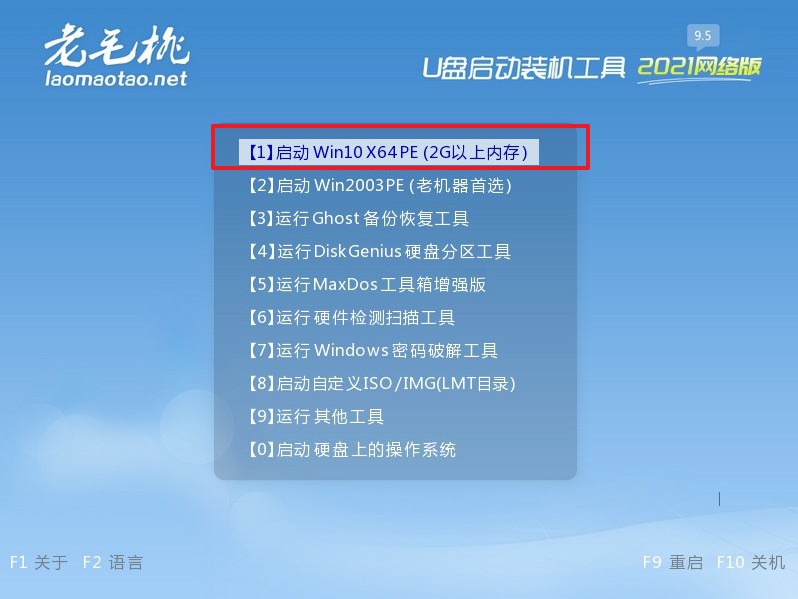
第三步:u盘pe重装系统
1、 在老毛桃winpe桌面中,打开老毛桃一键装机,选择u盘里面的Windows7系统镜像,安装在“C盘”,点击“执行”。
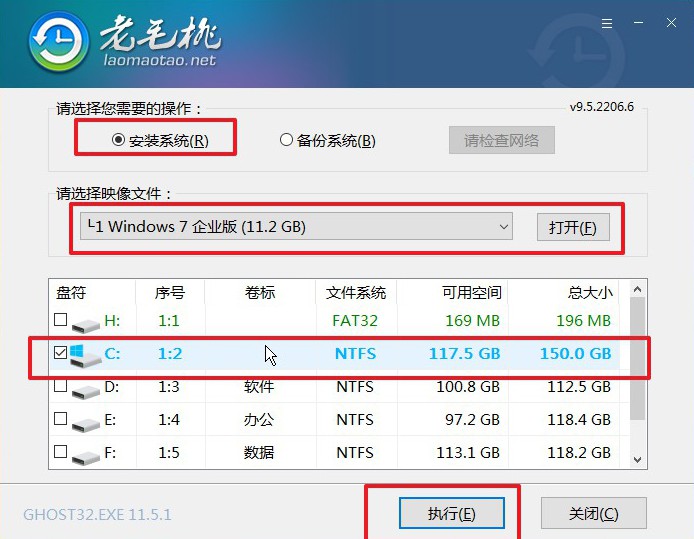
2、 稍等片刻,软件会弹出一键还原窗口,默认设置继续操作,点击确定。
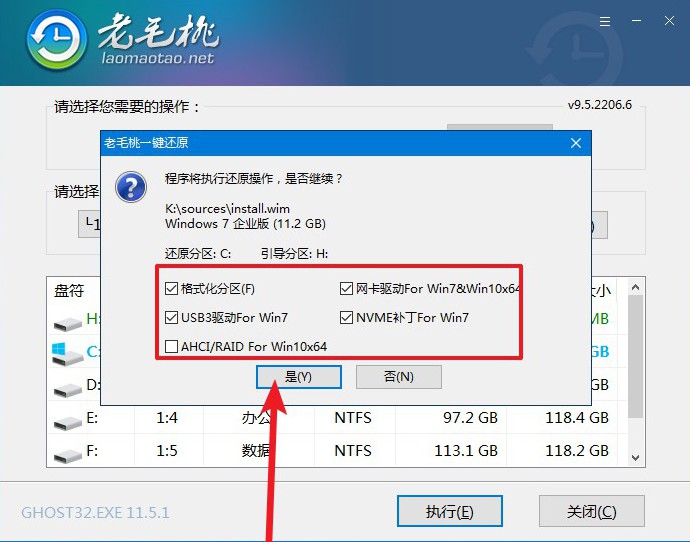
3、 之后电脑会自行重启并安装Windows7系统,我们只需要根据提示等待或操作,最后进入win7系统桌面,则重装成功。
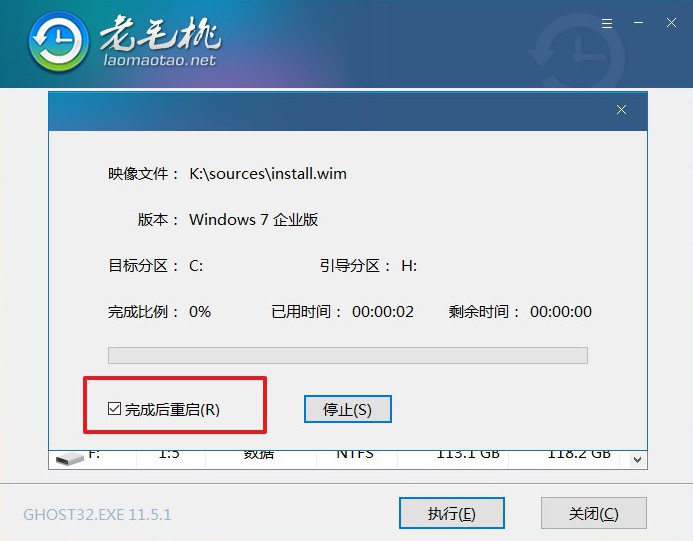
以上步骤,就是小编讲解的怎么用pe系统重装系统了。其实,u盘启动PE工具的选择有很多,而老毛桃U盘装机工具就非常实在。但是要注意在正规的官网下载,否则可能会导致制作的u盘启动盘有问题,无法顺利安装电脑系统。好啦,今天的教程就到这里了,你学会了吗?








 通过制作老毛桃u盘启动盘,设置BIOS从U盘启动,然后在PE环境下使用一键装机工具安装Windows7系统,详细步骤包括制作PE、设置启动项和执行系统安装。
通过制作老毛桃u盘启动盘,设置BIOS从U盘启动,然后在PE环境下使用一键装机工具安装Windows7系统,详细步骤包括制作PE、设置启动项和执行系统安装。

















 1万+
1万+

 被折叠的 条评论
为什么被折叠?
被折叠的 条评论
为什么被折叠?










